
蘋果推出的 Apple Pencil 目前來到了第二代,而且在 2023 Apple BTS 中,蘋果也首度在 Apple BTS 上提供購買 iPad 可以獲得 Apple Pencil 2 的促銷優惠。
在之前《Apple Pencil 2 好用嗎?分享 11 個必學使用技巧》的文章中我們分享了 Apple Pencil 要如何快速截圖、如何叫出快速備忘錄….等好用的技巧。
今天我們就來聊一聊,Apple Pencil 2 與 Apple Pencil 1 要如何充電?又要如何查看 Apple Pencil 的電量?
本篇內容
Apple Pencil 1 代與 2 代如何充電?
Apple Pencil 1 充電方式
Apple Pencil 1 代的充電方式是透過 Lightning 進行。
在筆尾部分,拔下帽蓋會露出一個 Lightning 接頭,您可以直接將這個接頭插入到 iPad 的 Lightning 孔中進行充電。

Apple 還為 Apple Pencil 1 代提供了一個小巧的 Lightning 轉接器,你也可以把這個轉接器連接到 Apple Pencil 和 Lightning 線,然後將 Lightning 線的另一端連接到 USB 充電器上,就可以用從而更傳統的方式充電。
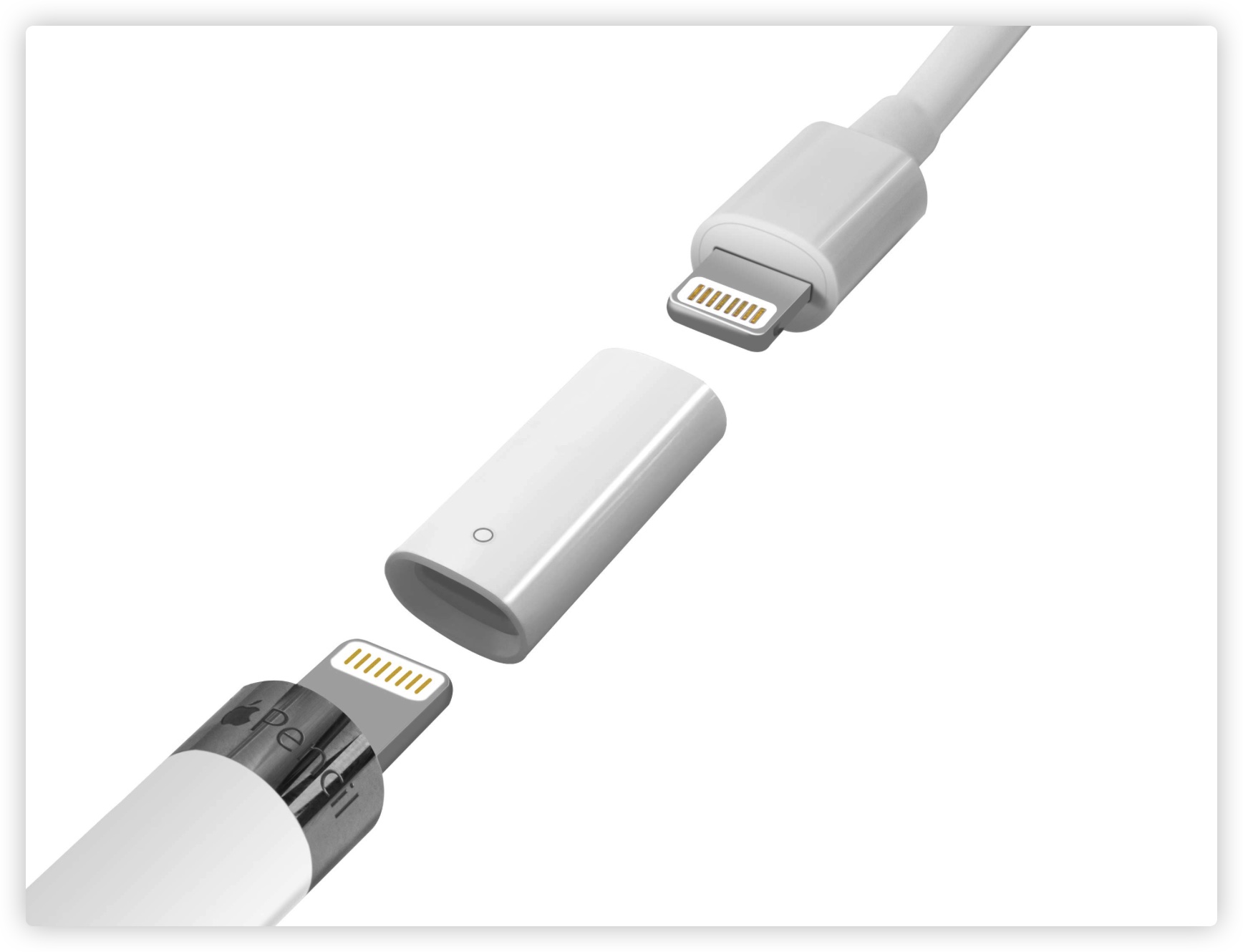

而在 iPad 10 的上面因為使用的是 USB-C 的充電,所以蘋果也附贈了一個 USB-C 的轉接器,讓你可以把 Apple Pencil 1 的 Lightning 插頭插進 iPad 10 的 USB-C 孔裡。
? iPad 10 依舊只支援第一代 Apple Pencil,但你可以買一個轉接頭
Apple Pencil 2 充電方式
與 Apple Pencil 1 代不同,Apple Pencil 2 代的充電方式是透過無線充電。
當你將 Apple Pencil 2 代磁吸到 iPad Pro、iPad Air 或 iPad mini 6 的其中一個側邊後,便會自動進行充電。
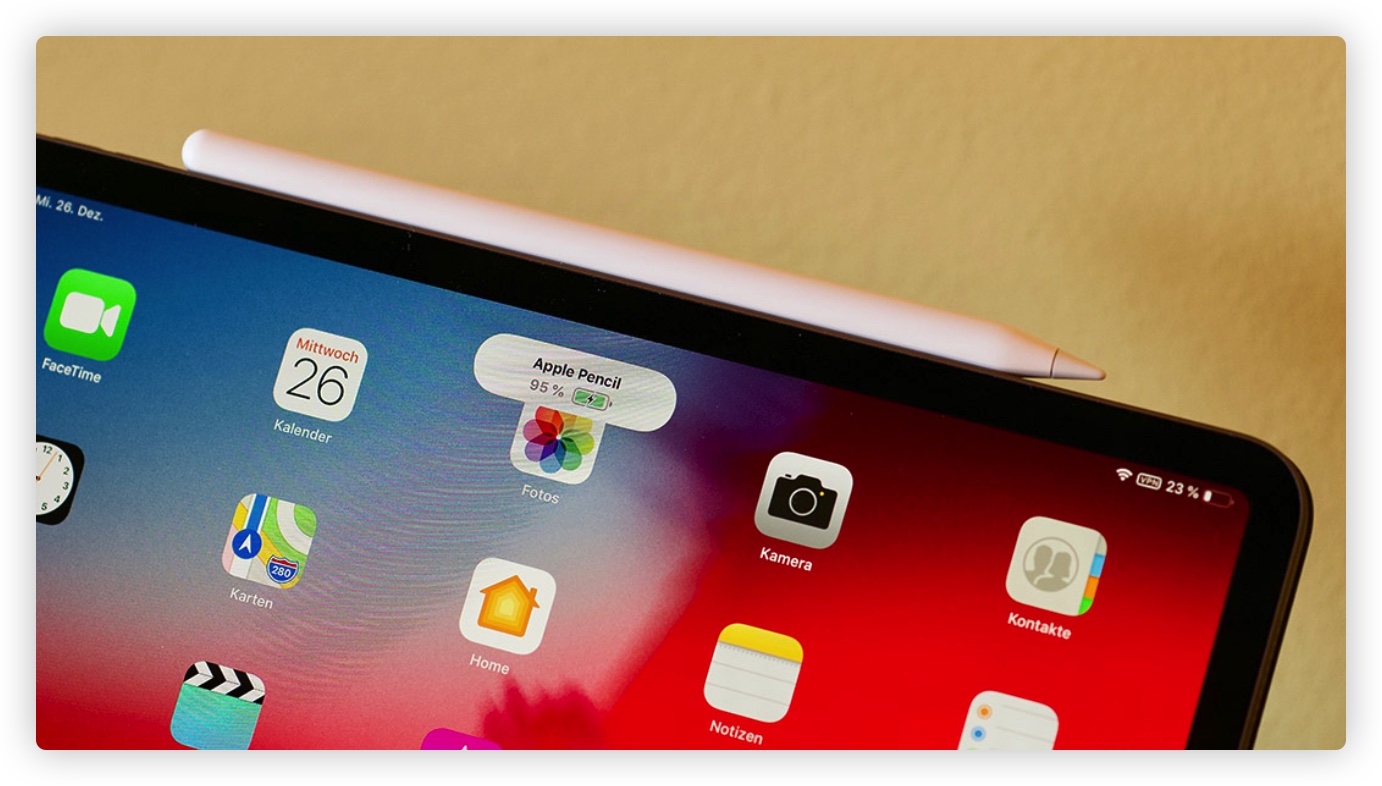
在這種情況下,你就不用擔心還要找專門的充電孔或者充電線,因為只需要將 Apple Pencil 靠近 iPad 並且吸上去,充電就會自動進行。
Apple Pencil 電量如何查看?
如果想要查看 Apple Pencil 的電量,可以透過 iPad 上的 Widget 小工具,或是將 Apple Pencil 2 磁吸到 iPad 時出現的電量顯示圖示。
01. 磁吸時跳出 Apple Pencil 電量通知
如果是 Apple Pencil 2 的話,當你把 Apple Pencil 2 吸到 iPad 上面,就會出現目前 Apple Pencil 2 的電量。

02. 設定 App 中查看 Apple Pencil 電量
在 iPad 的「設定」 App 中,開啟 Apple Pencil 的功能,最上方也可以看到目前 Apple Pencil 的電量。
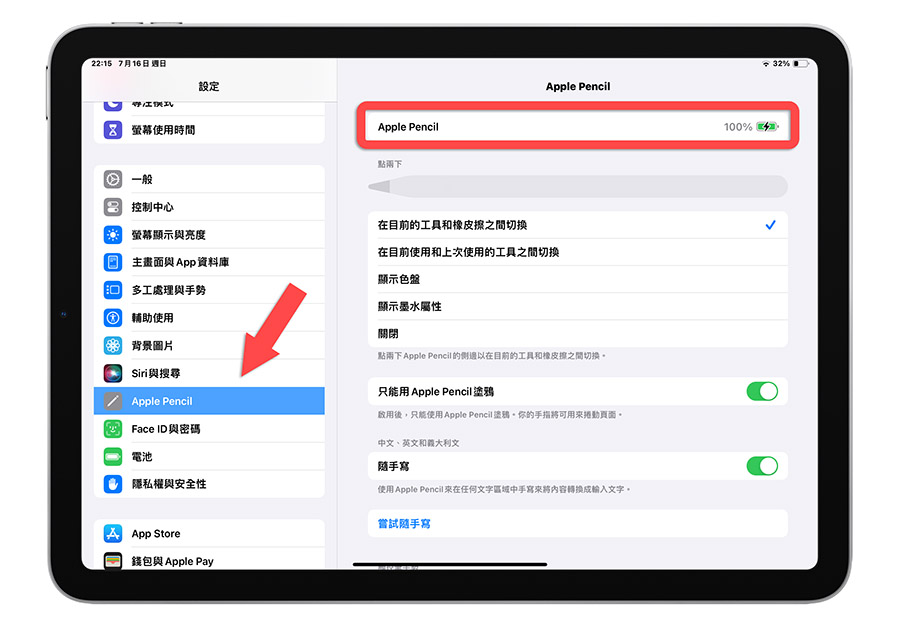
03. 從 Widget 小工具查看 Apple Pencil 電量
你可以把 Widget 的電量小工具加入到主畫面上,這樣當 Apple Pencil 和 iPad 有連線時,就會顯示 Apple Pencil 的電量。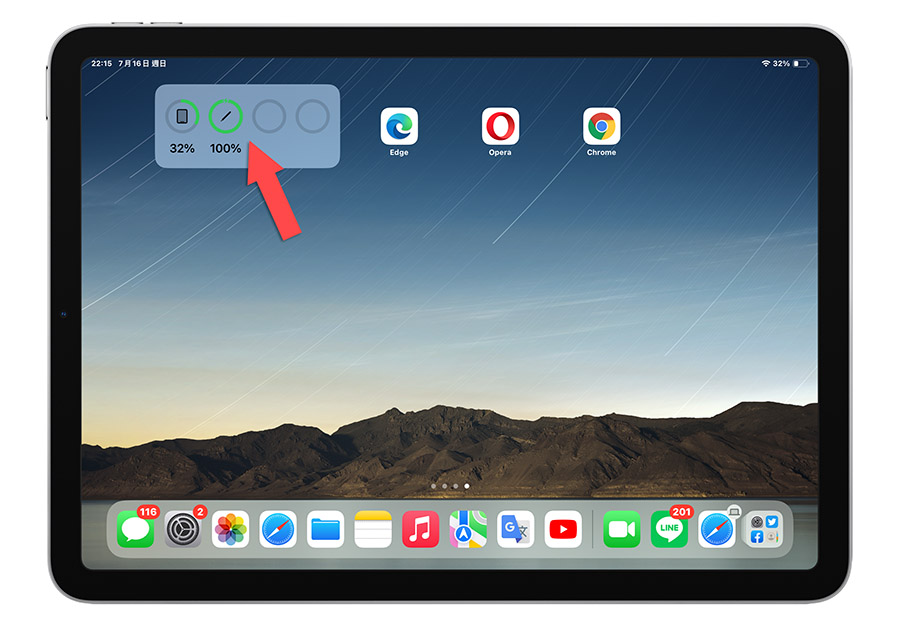
04. 從鎖定畫面查看 Apple Pencil 電量
在最新的 iPadOS 17 中,Widget 小工具也可以放在鎖定畫面上了,所以你也可以把電量的 Widget 小工具放在鎖定畫面,從鎖定畫面查看 Apple Pencil 的電量。
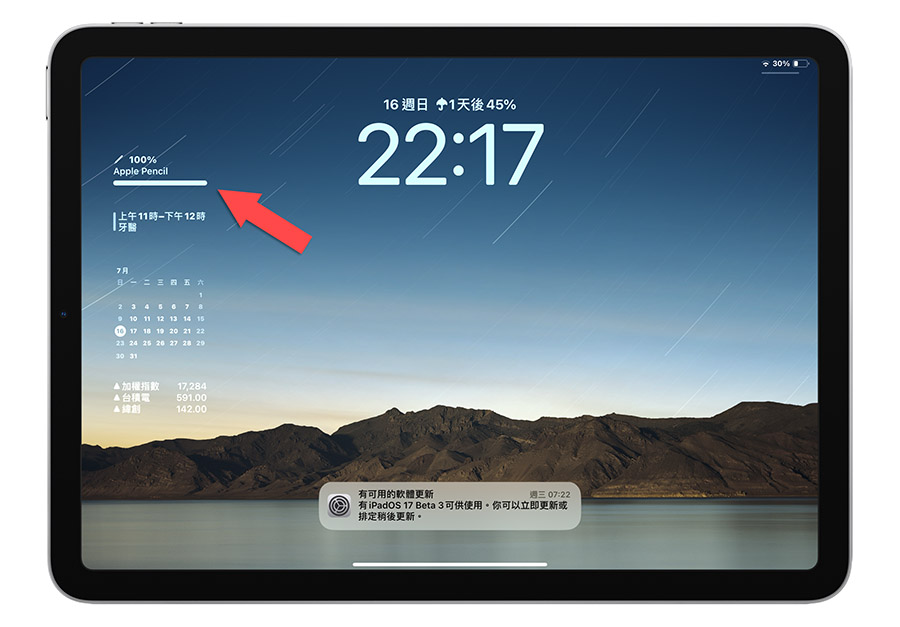
Apple Pencil 2 代與 1 代如何充電?如何顯示電量?總結
總結來說,Apple Pencil 1 代就是透過實體有線、接觸的方式來充電,而這種充電方式多數的人都覺得有點不人性,尤其是插入 iPad 的 Lightning 孔充電。
而 Apple Pencil 2 則利用了無線充電的便利性,省去了線材的繁瑣,再加上可以直接磁吸在 iPad Pro、iPad Air 或 iPad mini 上,整體來說方便很多也順便可以收納。
此外,要查看 Apple Pencil 的電量可以透過:
- 磁吸時的電量通知
- 設定中的 Apple Pencil 選項
- 主畫面的 Widget 小工具
- 鎖定畫面的 Widget 小工具
有這四種顯示 Apple Pencil 電量的方式,再加上 Apple Pencil 的續航力其實算蠻高的,如果你是 Apple Pencil 2,磁吸收納時就會順便充電,這樣幾乎不會有突然沒電的時候。